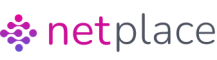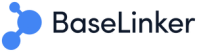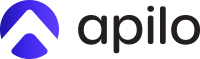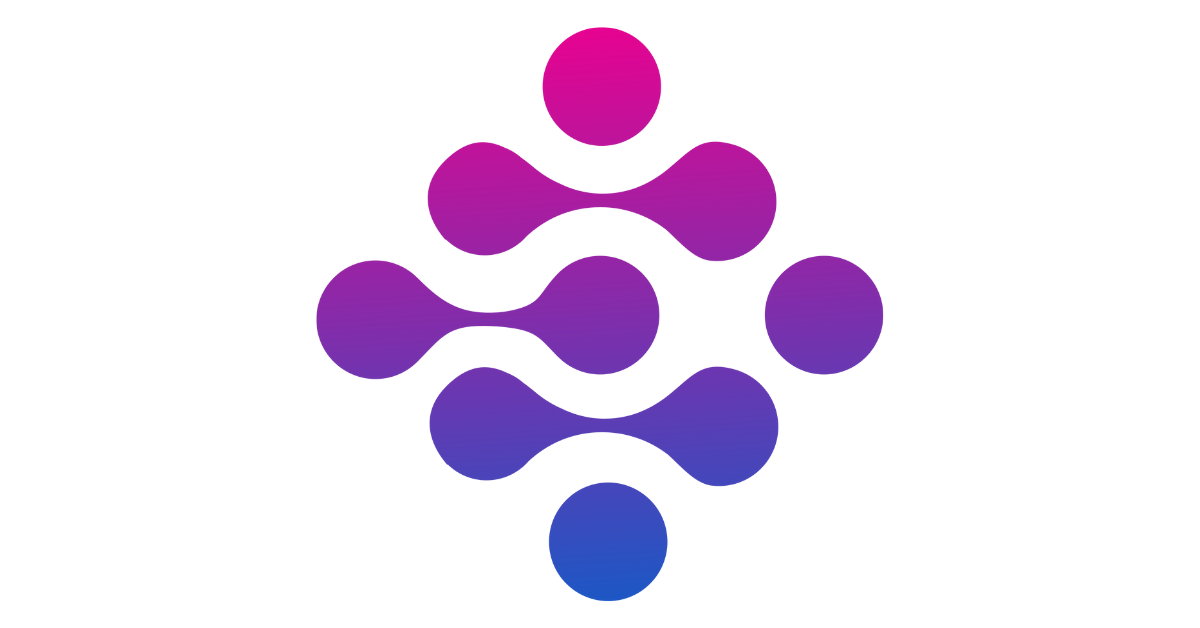[Instrukcja] Integracja Shoper z Google Analytics 4 – krok po kroku
Google Analytics 4 to nowa, bezpłatna wersja narzędzia Google do analizy danych. Oferuje ujednolicone zbieranie informacji o zachowaniach klientów w sklepie internetowym z aplikacji mobilnych (iOS / Android) i strony internetowej, wszystko w jednym panelu. System opiera się na zdarzeniach, co umożliwia precyzyjną analizę zachowań użytkowników, zamiast sesji, co było charakterystyczne dla poprzedniej wersji.
Ta nowa metoda śledzenia pomaga w lepszym zrozumieniu, jak klienci korzystają z witryny, co z kolei ułatwia identyfikację obszarów do usprawnienia. To narzędzie jest dostosowane do współczesnych potrzeb biznesowych i technologicznych, umożliwiające gromadzenie kompleksowych informacji o zachowaniach klientów z różnych źródeł.
Jak zintegrować Google Analytics 4 ze sklepem Shoper – instrukcja
Łączny czas: 10 minut/y
1. Wymagania potrzebne do integracji
Do integracji Google Analytics 4 potrzebujesz konta / poczty w domenie Gmail.com lub poczty firmowej wpiętej do Google Workspace.
2. Zaloguj się do konta
Przejdź na stronę https://analytics.google.com/ i zaloguj się na swoje konto Google.
3. Załóż pierwsze konto Google Analytics
![[Instrukcja] Integracja Shoper z Google Analytics 4 - krok po kroku Założenie konta Google Analytics](https://netplace.com.pl/wp-content/uploads/zalozenie-konta-google-analytics.jpg)
Jeśli nie masz jeszcze przypisanego żadnego konta Google Analytics, to ukaże Ci się ekran z niebieskim przyciskiem „Rozpocznij pomiary” – kliknij go.
4. Uzupełnij dane konta
![[Instrukcja] Integracja Shoper z Google Analytics 4 - krok po kroku Dane konta Google Analytics](https://netplace.com.pl/wp-content/uploads/dane-konta-google-analytics.jpg)
Pokaże Ci się formularz zakładania konta Google Analytics, gdzie w nazwie konta podaj nazwę lub brand firmy, by potem łatwo było zidentyfikować konto. Następnie upewnij się, że masz zaznaczoną poniżej opcję pomocy technicznej. Pozwala ona na odzyskanie konta w przypadku utracenia dostępów.
5. Uzupełnij dane usługi
![[Instrukcja] Integracja Shoper z Google Analytics 4 - krok po kroku Ustawienia usługi Google Analytics 4](https://netplace.com.pl/wp-content/uploads/ustwienia-uslugi-google-analytics.jpg)
W nazwie usługi wpisz swoją domenę sklepu Shoper (nie techniczną, tylko tą ostateczną), by również było łatwo ją zidentyfikować. Następnie ustaw poprawne kraj, strefę czasową i walutę. Jeśli tego nie zrobisz w poprawny sposób, to raporty będą pokazywały błędne dane.
6. Uzupełnij szczegóły firmy
Uzupełnij szczegóły swojej firmy – to co zaznaczysz nie ma wpływu na działanie usługi.
7. Wybierz cele biznesowe – raporty
![[Instrukcja] Integracja Shoper z Google Analytics 4 - krok po kroku [Instrukcja] Integracja Shoper z Google Analytics 4 - krok po kroku](https://netplace.com.pl/wp-content/uploads/cele-biznesowe.jpg)
Jeśli jesteś na początku swojej drogi z Google Analytics 4 i interpretacją danych ilościowych to zaznacz „Uzyskiwanie raportów podstawowych”. Po przejściu dalej pokaże się okienko z regulaminem, który trzeba zaakceptować.
8. Wybierz platformę
![[Instrukcja] Integracja Shoper z Google Analytics 4 - krok po kroku GA4 - konfiguracja strumienia](https://netplace.com.pl/wp-content/uploads/ga4-konfiguracja-strumienia.jpg)
Przy wyborze platformy kliknij „Sieć” i w konfiguracji strumienia dodaj domenę swojego sklepu, poprzedzając ją „WWW” lub nie w zależności, jaki jest Twój adres URL sklepu. Następnie dodaj nazwę strumienia, który będzie precyzyjnie identyfikował go. Na przykład: „GA4 – Domena.pl” lub „WEB – Domena.pl”.
9. Identyfikator Google Analytics 4
![[Instrukcja] Integracja Shoper z Google Analytics 4 - krok po kroku [Instrukcja] Integracja Shoper z Google Analytics 4 - krok po kroku](https://netplace.com.pl/wp-content/uploads/szczegoly-strumienia-ga4.jpg)
Po utworzeniu strumienia najpierw pokażą się szczegóły strumienia, a następnie instrukcja instalacji – ją możesz zamknąć. W szczegółach po prawej stronie znajduje się Twój identyfikator pomiaru rozpoczynający się od „G-…”. Skopiuj go lub pozostaw tę kartę przeglądarki otwartą.
10. Integracja GA4 z Shoper
![[Instrukcja] Integracja Shoper z Google Analytics 4 - krok po kroku [Instrukcja] Integracja Shoper z Google Analytics 4 - krok po kroku](https://netplace.com.pl/wp-content/uploads/shoper-inne-integracje.jpg)
Teraz zaloguj się do swojego panelu administracyjnego sklepu Shoper i z lewego menu pionowego wybierz „Dodatki i integracje >> Inne integracje”. W innych integracjach w pierwszej kolejności jest wewnętrzna integracja Google Analytics 4 – kliknij w „Konfiguruj”.
11. Dodanie kodu śledzenia Google Analytics 4
![[Instrukcja] Integracja Shoper z Google Analytics 4 - krok po kroku Konfiguracja śledzenia - dodanie identyfikatora](https://netplace.com.pl/wp-content/uploads/ga4-dodanie-identyfikatora.jpg)
W konfiguracji włącz aktywność, dodaj swój identyfikator pomiaru rozpoczynający się od „G-…” i zapisz konfigurację.
12. Integracja gotowa!
Od teraz Twój sklep Shoper jest zintegrowany z Google Analytics 4. Żeby zweryfikować wdrożenie, wejdź na stronę sklepu, a następnie do raportów czasu rzeczywistego Analytics 4. Twoja sesja powinna pokazać się w raporcie – od teraz masz pewność, że wdrożenie jest poprawne.
W branży web od 2009 roku, swoją przygodę rozpoczął jako Frontend Developer. Pracował z takimi firmami jak Eturysta, Eduweb, Trening Biegacza, Forward Thinking Systems, SimonIoT. Natomiast z Shoperem związany od 2016 roku.




![[Poradnik] Konfiguracja Consent Mode v2 dla Shoper](https://netplace.com.pl/wp-content/uploads/poradnik-shoper-konfiguracja-consent-mode-v2-336x220.jpg)